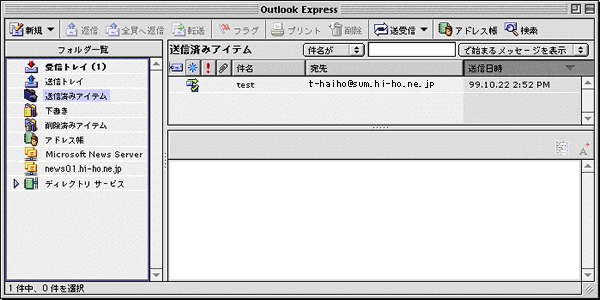会員サポート:Q&A
設定/操作に関するご質問
メール設定/トラブル
| Q: | 送信エラー「Relay operation rejected」 |
| A: |
|
症状・エラー
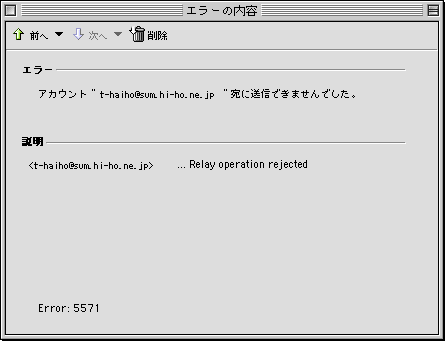
「電子メールの配信制限」が原因でこのようなエラーダイアログが表示された時には、「表示しない(H)」ボタンをクリックしてダイアログを閉じた後、次のどちらかの手順で再送信します。
対策・解決方法
再送信の手順: そのままの接続で行う場合
1.送信に失敗したメールは「送信トレイ」の中に置かれています。
対策・解決方法
再送信の手順: そのままの接続で行う場合
1.送信に失敗したメールは「送信トレイ」の中に置かれています。
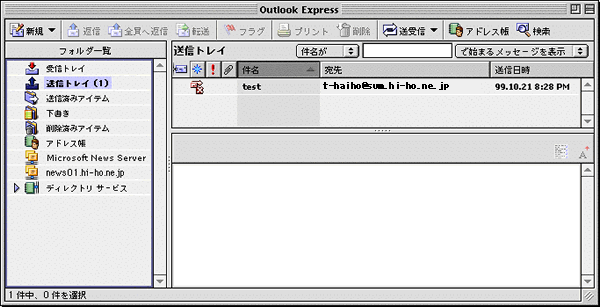
2.インターネットに接続した状態で、プルダウンメニューより「ツール」の「送受信」から[アカウント名 (例:t-haiho@sum.hi-ho.ne.jp)]を選択します。(または、ツールバーの「送受信」ボタンをクリックし[アカウント名]を選択します。)
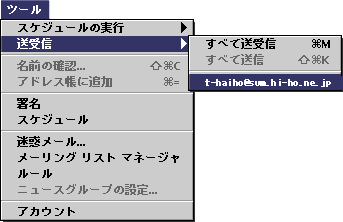
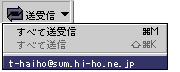
エラーが出る直前の操作で「送受信」を実行した方は、既にPOP(受信)サーバの認証を受けていますのでこの段階で送信が可能です。エラーが出る直前の操作で「送信」のみを実行した方や、エラーが出た後でいったんインターネット接続を切断した方は、この段階で初めて認証を受けることとなります。「送受信」操作では通常は受信に先だって送信が行われますので、再度エラーメッセージが表示されます。クローズボックスをクリックしてダイアログを閉じた後、インターネット接続を切らずに次へ進んでください。
3.プルダウンメニューより「ツール」の「送受信」から「すべて送信」を選択します。(または、ツールバーの「送受信」ボタンをクリックし、「すべて送信」を選択します。
3.プルダウンメニューより「ツール」の「送受信」から「すべて送信」を選択します。(または、ツールバーの「送受信」ボタンをクリックし、「すべて送信」を選択します。
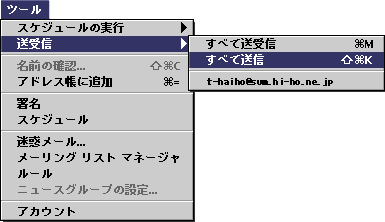
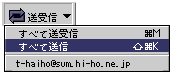
4.送信に成功すると、メールは「送信済みアイテム」に移動します。
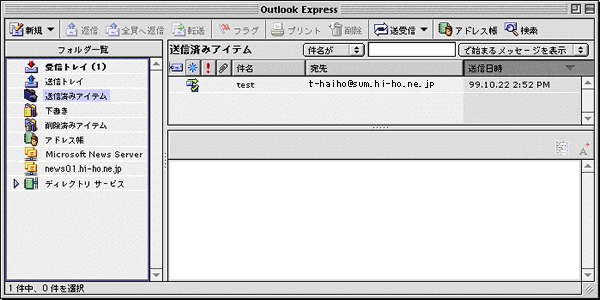
再送信の手順: hi-ho国内アクセスポイントに接続し直す場合
1.送信に失敗したメールは「送信トレイ」の中に置かれています。
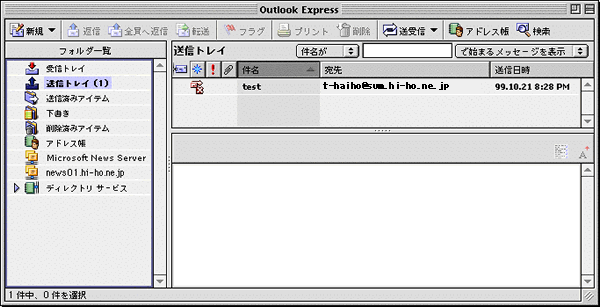
2.プルダウンメニューより「ツール」の「送受信」から「すべて送受信」を選択します。(または、ツールバーの「送受信」ボタンをクリックします。「ツール」ー「送受信」ー「すべて送信」を選択すると、メールの送信のみを行います。)
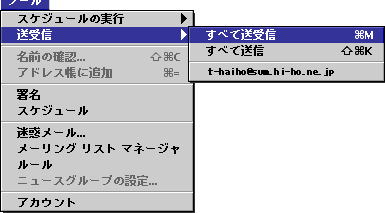

3.送信に成功すると、メールは「送信済みアイテム」に移動します。